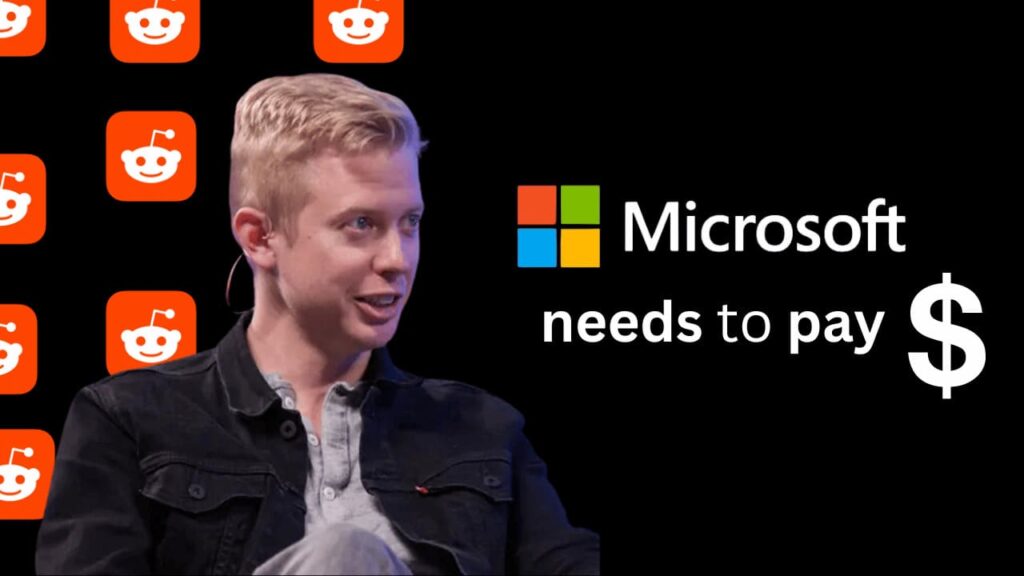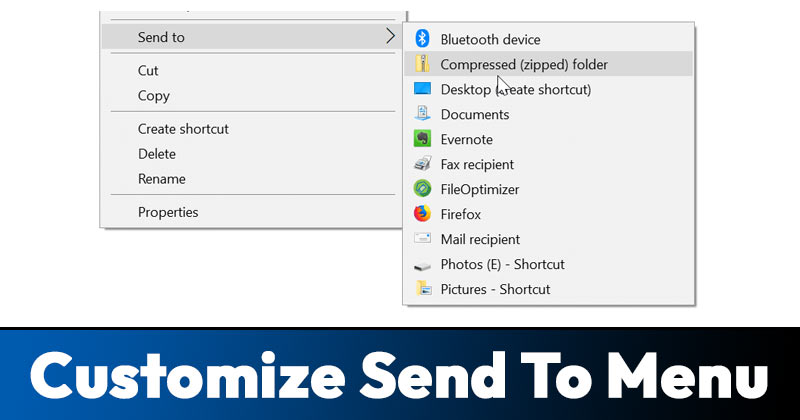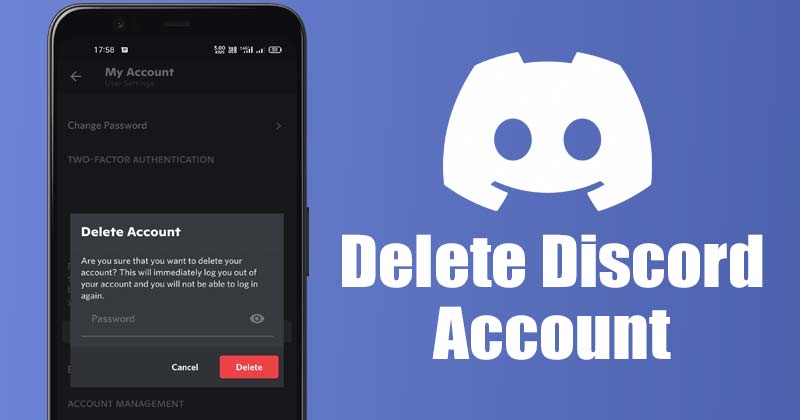Zkontrolujte, zda váš počítač může spustit Windows 11 nebo ne!
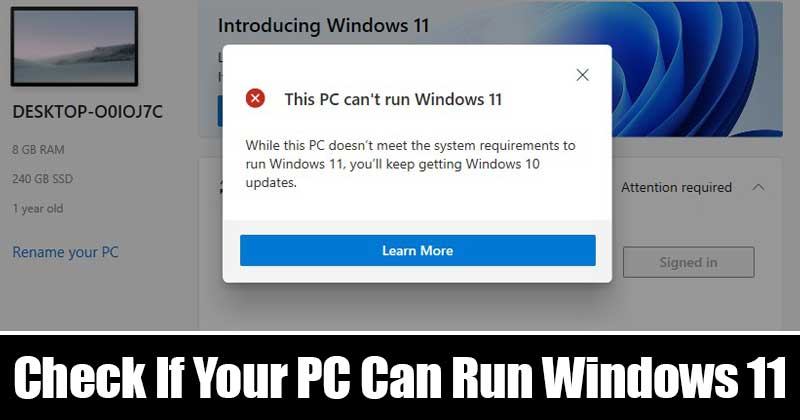
Včera společnost Microsoft odhalila nejočekávanější operační systém pro stolní počítače – Windows 11 v rámci představení produktu. Podle očekávání má Windows 11 více funkcí a možností přizpůsobení. Můžete se podívat na všechny funkce Windows 11, abyste poznali potenciál nově vydaného operačního systému.
Windows 11 představil některé vizuální změny a nové prvky uživatelského rozhraní, které by upřednostňovaly uživatele, kteří preferují minimální vzhled. Nový operační systém by také prospěl většině uživatelů, kteří milují multitasking. Špatné však je, že Microsoft vyloučil podporu 32bitových procesorů.
To znamená, že ne každý systém zvládne Windows 11. I když máte výkonný počítač, pokud je procesor 32bitový, nemůže podporovat Windows 11. Chcete-li pomoci uživatelům zjistit, zda na jejich počítači lze spustit Windows 11 nebo ne, Microsoft představil nový nástroj s názvem ‘PC Health Check App’
Co je aplikace PC Health Check?
PC Health Check je nová aplikace představená společností Microsoft. Prohledá váš aktuální počítač a řekne vám, zda váš počítač splňuje minimální požadavky pro spuštění Windows 11.
Díky aplikaci PC Health Check; již nemusíte ručně hledat požadavky Windows 11, abyste zkontrolovali, zda váš počítač může spustit operační systém nebo ne.
Aplikaci PC Health Check si můžete stáhnout a nainstalovat do svého počítače, abyste zjistili, zda váš aktuální počítač splňuje požadavky pro provoz Windows 11. Pokud váš počítač tyto požadavky splňuje, můžete po uvedení na trh získat bezplatný upgrade.
Může můj počítač používat Windows 11?
Pokud chcete zkontrolovat, zda váš počítač může používat Windows 11, musíte si nejprve stáhnout a nainstalovat aplikaci PC Health Check společnosti Microsoft. Dále postupujte podle několika jednoduchých kroků uvedených níže.
Krok 1. Nejprve si stáhněte a nainstalujte Aplikace Kontrola stavu počítače na vašem aktuálním PC.
Krok 2. Nyní spusťte instalační soubor a přijměte podmínky. Po dokončení klikněte na tlačítko ‘Instalovat’.
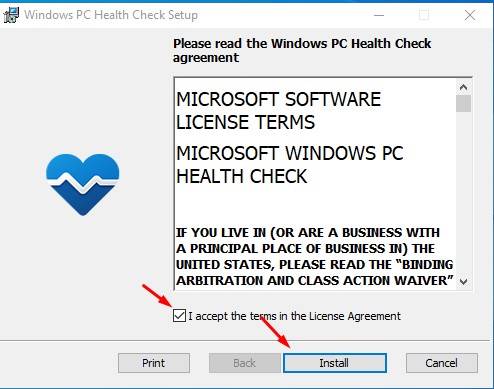
Krok 3. Po instalaci klikněte na tlačítko ‘Dokončit’ pro spuštění aplikace na vašem PC.
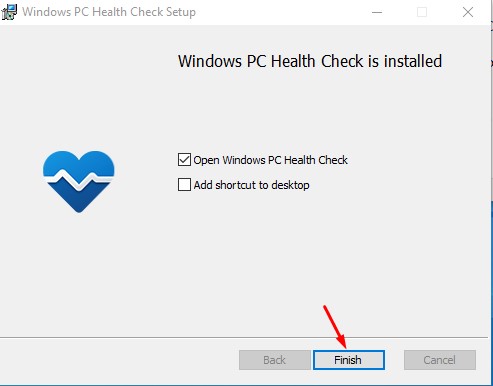
Krok 4. Nyní na hlavní stránce klikněte na tlačítko ‘Zkontrolovat nyní’, jak je uvedeno níže.
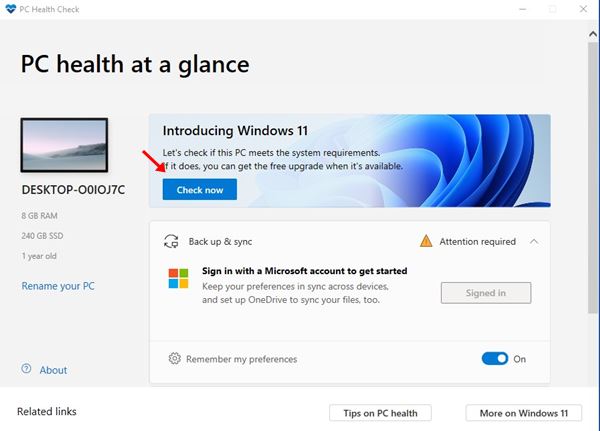
Krok 5. Během několika sekund vám nástroj PC Health Check řekne, zda váš počítač může spustit Windows 11 nebo ne. V mém případě můj počítač nemůže spustit Windows 11.
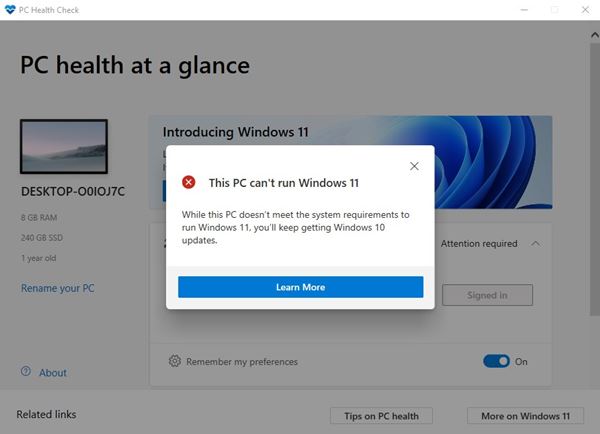
A je to! Jsi hotov. Takto můžete zkontrolovat, zda váš počítač může spustit Windows 11 nebo ne.
Co když můj počítač nemůže spustit Windows 11?
Pokud aplikace říká: „Tento počítač nemůže spustit Windows 11“, nemějte obavy. Většina notebooků a stolních počítačů má modul TPM vypnutý. Nejprve se tedy ujistěte, že jste povolili TPM/fTPM, a poté znovu spusťte aplikaci Kontrola stavu počítače.
TPM/fTPM můžete povolit z BIOSu/UEFI. Upozorňujeme také, že i když váš počítač nesplňuje systémové požadavky, společnost Microsoft přinese aktualizaci Windows 11 na počítače s programem Windows Insider.
To znamená, že pokud jste součástí kanálů Dev a Beta, budete dostávat aktualizace Windows 11. Nezískáte však stabilní verzi Windows 11.
Uživatelé však budou muset být velmi opatrní před instalací sestavení Dev Channel a budou mít chyby nebo problémy s nekompatibilitou ovladačů. Někteří mohou dokonce učinit počítač nepoužitelným.
Minimální systémové požadavky pro spuštění Windows 11
Pokud vás zajímá, jaké jsou oficiální systémové požadavky pro spuštění Windows 11, postupujte podle této příručky Minimální systémové požadavky Windows 11. V této příručce jsme probrali systémové požadavky a několik dalších podrobností.
Takže tato příručka je o tom, jak zkontrolovat, zda váš počítač může používat Windows 11. Doufám, že vám tento článek pomohl! Sdílejte to prosím také se svými přáteli. Máte-li v této souvislosti nějaké pochybnosti, dejte nám vědět do pole pro komentáře níže.